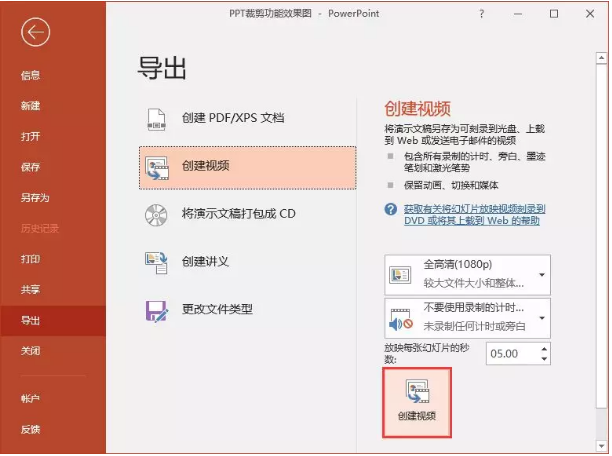- ppt背景绿色:10张清新水彩春天主题PPT背景图片
- ppt组合图表:可编辑数据的PPT柱状图模板下载
- ppt图表配色:三步骤规划商务PPT模板下载
- ppt图表去掉坐标轴:红色实用微立体党政PPT图表大全
下面的是PPT教程网给你带来的相关内容:
ppt中的视频如何设置自动播放:怎么让PPT自动播放?
我们每次在开会时,都要制作一个以会议内容为主题的幻灯片,通过投影仪展示给大家,这个技能是现在每个人都必须具备的,那么怎么让PPT自动播放呢?小编就和大家一起来分享一下这个操作过程。
1、打开一个PPT文档,新建一个幻灯片。
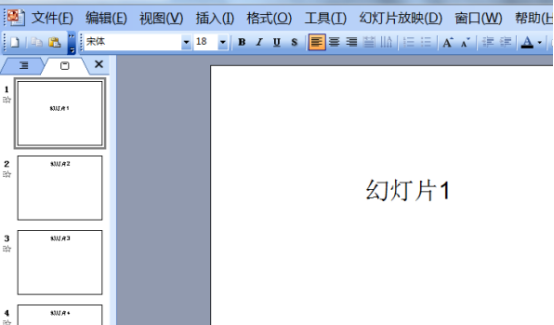
2、我们点击“幻灯片放映”——“设置放映方式”

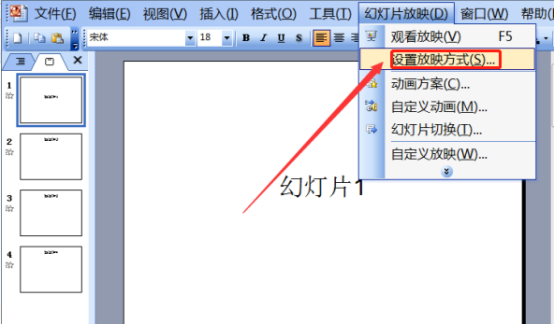
3、在弹出的“设置放映方式”窗口中,我们根据自己的需求去设置一个“放映选项”和“放映幻灯片”选项。
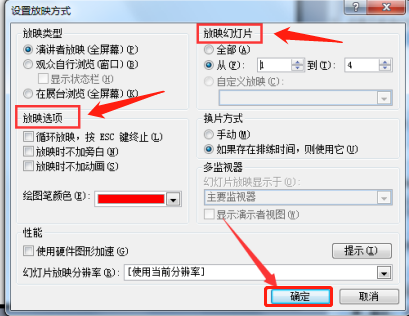
4、点击“幻灯片放映”——“幻灯片切换”,这时软件界面右侧就会出现一个“幻灯片切换”窗格。
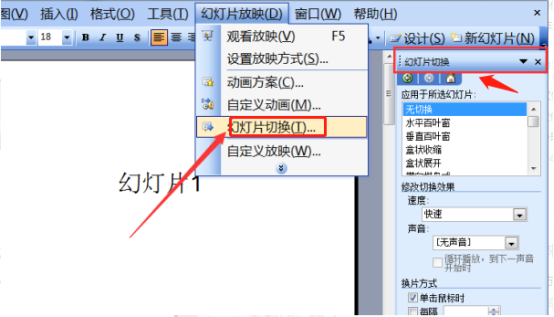

5、在幻灯片切换窗格中,我们会看到有一个“换片方式”,默认是“单击鼠标时”ppt中的视频如何设置自动播放:怎么让PPT自动播放?,我们只需要选择“每隔”几秒,比如设置为5秒。
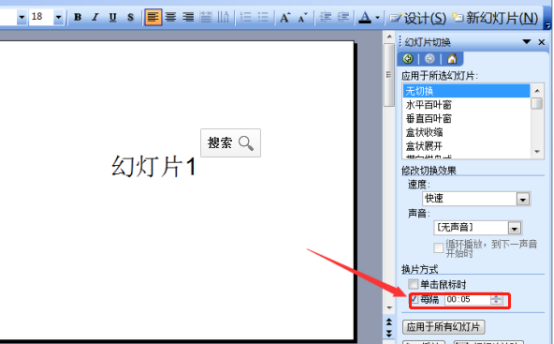
6、如果每张放映的时间都一样,我们可以直接点击“应用于所有幻灯片”,这样其它幻灯片播放时间就设置好了ppt中的视频如何设置自动播放,如果每张放映时间不一样,我们就单独去设置。
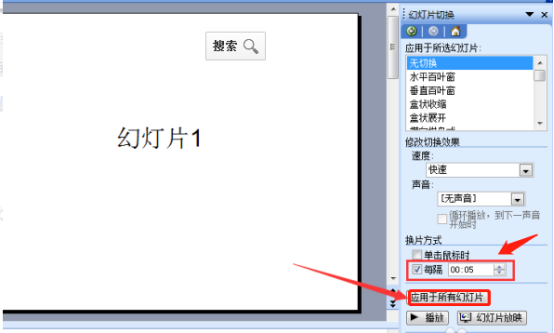
怎么让PPT自动播放的步骤,小编就为大家一步一步地展示完了,如果你刚从事工作,对于新手的你学会这个技能,是非常有必要的,因为在以后的工作中你肯定会碰到做幻灯片的情况。
本篇文章使用以下硬件型号:联想小新Air15;系统版本:win10;软件版本:PPT(2016)。
感谢你支持pptjcw.com网,我们将努力持续给你带路更多优秀实用教程!
上一篇:ppt怎么设置图片比例:PPT图片怎么设计好看 下一篇:ppt模板设置方法:同一个PowerPoint幻灯片怎样使用不同的模板啊
郑重声明:本文版权归原作者所有,转载文章仅为传播更多信息之目的,如作者信息标记有误,请第一时间联系我们修改或删除,多谢。